如何通过 5 个简单的步骤创建 WordPress 订单
已发表: 2022-07-20想为您的网站创建 WordPress 订单?
订购单是在没有成熟的电子商务网站的情况下通过您的网站获利的好方法。 但是,您如何实际创建一个? 您是否应该考虑从头开始创建 WordPress 订单?
简短的回答是:不。您可以使用表单插件创建一个 WordPress 表单,所需时间不到从头创建表单的一半。 而且,如果您自己不是开发人员,那么使用插件可能也会更实惠。
但是那里有大量的表单插件。 你选择哪一个?
在本文中,您将逐步了解如何使用简单易用的插件制作 WordPress 订单。 即使您对编码的经验为零,您也可以使用此方法。
让我们潜入水中。
为什么需要订购单
您网站上的 WordPress 订单允许您在没有电子商务设置的情况下销售服务、商品和数字产品。 因此,使用 WordPress 订单是服务网站、自由职业者和影响者的完美选择。 几乎不需要维护,您可以非常快速地进行设置和启动。
我们并不是说创建电子商务网站有什么问题。 如果那是您想要采取的方向,那就太好了。 但是,如果您不想自己创建商店和管理库存,那么订单表格是您最好的选择。
最好的部分是您可以将订单直接集成到登录页面中。 如果您已经习惯了 WordPress 插件,那么您就会知道大多数 WordPress 登录页面构建器都允许您向任何页面添加表单。
既然我们知道了为什么要创建 WordPress 订单,让我们开始创建一个吧!
如何创建 WordPress 订单
要创建我们的在线活动注册表单,我们将使用一个非常流行的 WordPress 表单构建器插件,称为 WPForms。
使用 WPForms 最好的部分不是创建表单有多容易。 事实上,您不需要 WooCommerce 或 Easy Digital Downloads 等电子商务插件即可在线销售产品和服务。
如果您按照本文中的每一步操作,您可以创建一个像这样的 WordPress 订单:
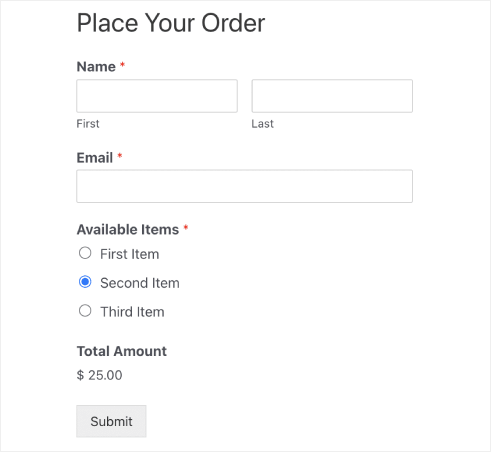
步骤#1:创建一个新的 WordPress 表单
您需要做的第一件事是安装和激活 WPForms。
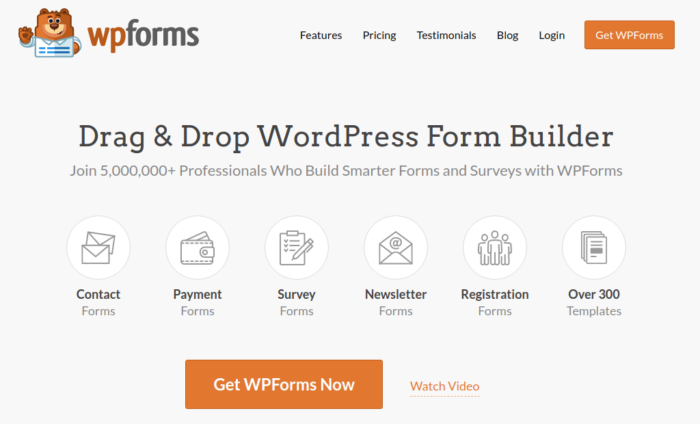
WPForms 是世界上排名第一的 WordPress 表单构建器插件。 如果您不确定如何安装 WPForms,您应该查看有关如何在 WordPress 中安装插件的分步指南。
然后,转到您的 WPForms 仪表板并转到下载以获取您的插件:
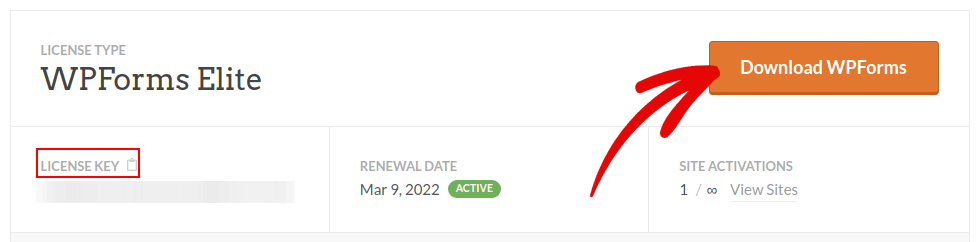
接下来,在您的站点上安装并激活插件。 并在同一选项卡中复制您的许可证密钥。
最后,转到您的 WordPress 仪表板并转到WPForms » 设置并粘贴您的许可证密钥:
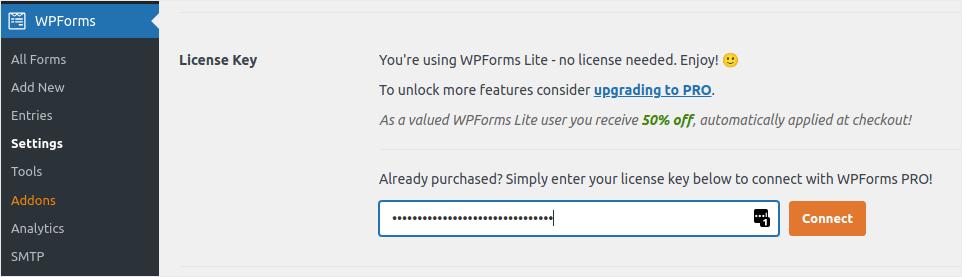
完成后,单击连接。
现在 WPForms 已安装并激活,是时候创建您的第一个表单了。 前往WPForms » 添加新的:
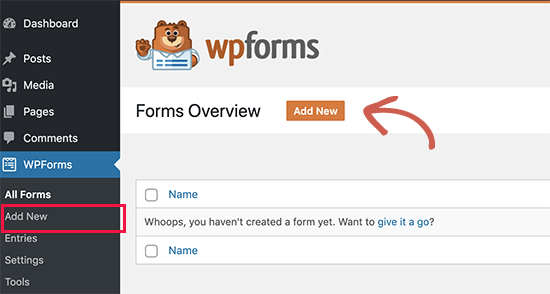
这将打开 WPForms 拖放表单构建器。
步骤#2:选择 WordPress 订单模板
要创建新表单,请为其命名并选择您的表单模板:
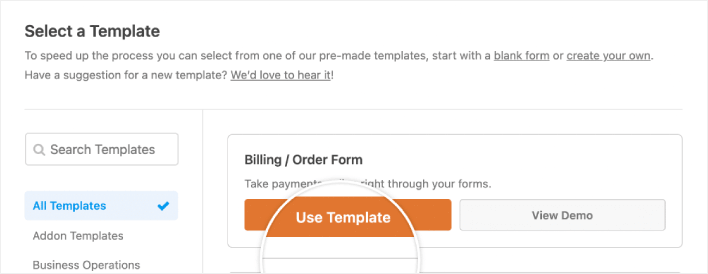
使用 WPForms,您可以获得大量预先设计的表单模板,只需单击一下即可导入,然后根据需要进行自定义。 要仔细查看完整的功能列表,您应该查看我们对 WPForms 的评论。
第 3 步:自定义您的订单
接下来,您需要修改可供订购的商品。
为此,请向下滚动到模板包含的右侧的“可用项目”部分,然后单击它。
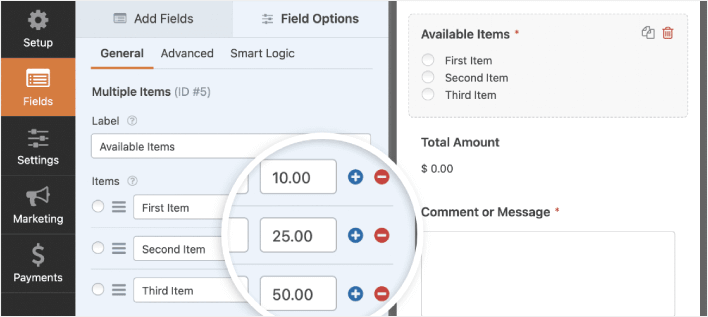
这将打开左侧面板中的字段选项。 您可以在此处重命名字段、添加或删除订单项目以及更改价格。 完成自定义 WordPress 订单后,单击保存。

您还可以按照我们关于如何在 WordPress 中创建多步骤表单的帖子中的步骤使表单看起来很棒。 这是改善用户体验和降低购物车放弃率的好方法。 但我们将在本教程中坚持使用单页。
步骤#4:配置您的 WordPress 订单设置
接下来,您需要设置通知和确认。
通知是当有人填写表格时您收到的电子邮件。 确认旨在提醒用户他们已成功填写表格。 通常,这是一条“谢谢”消息,但您也可以将用户重定向到专用页面。
前往设置»确认配置确认设置:
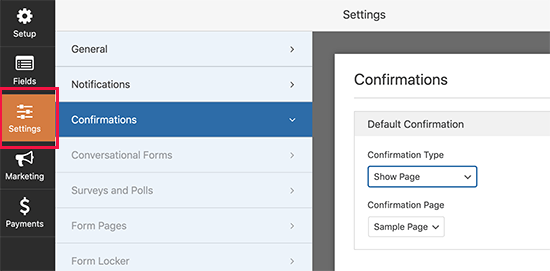
然后在同一个菜单中,转到通知以配置您的通知消息:
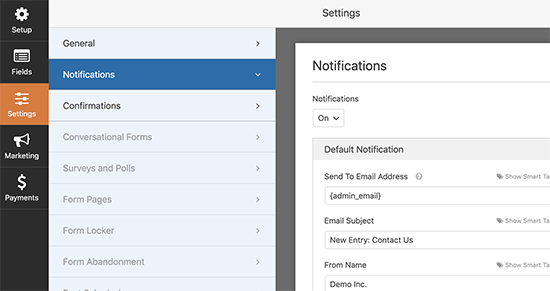
默认情况下,通知会发送到 WordPress 管理员电子邮件。 因此,如果您希望将电子邮件发送到其他地方,例如您的销售主管的电子邮件 ID,您可以在此处进行。
步骤 #5:配置 WordPress 订单支付设置
接下来,我们将帮助您通过在线活动表格接受付款。 WPForms 与 PayPal、Authorize.Net、Square 和 Stripe 集成以接受信用卡付款。 因此,您所要做的就是为 WPForms 安装付款插件。
然后,单击表单编辑器中的付款选项卡并选择您设置的集成。
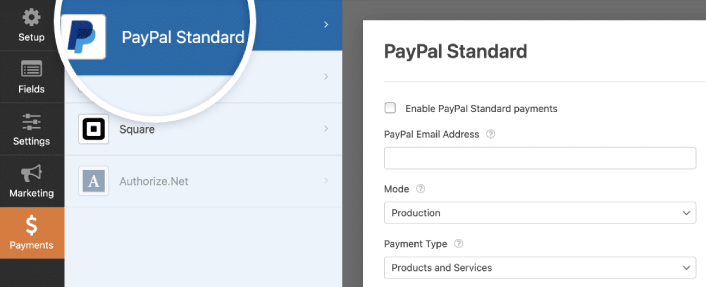
完成付款设置配置后,单击保存以存储您的更改。
步骤 #6:将 WordPress 订单添加到您的网站
您可以使用 WPForms WordPress 块在您网站的任何位置添加在线活动注册表:
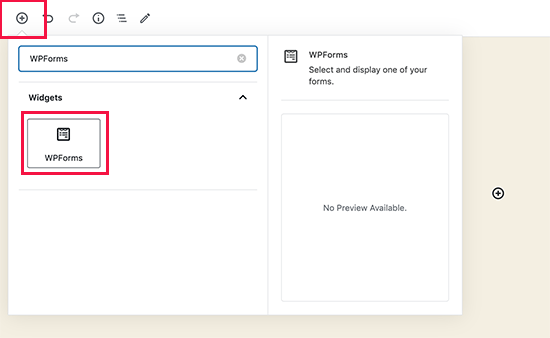
选择您的 WordPress 订单:
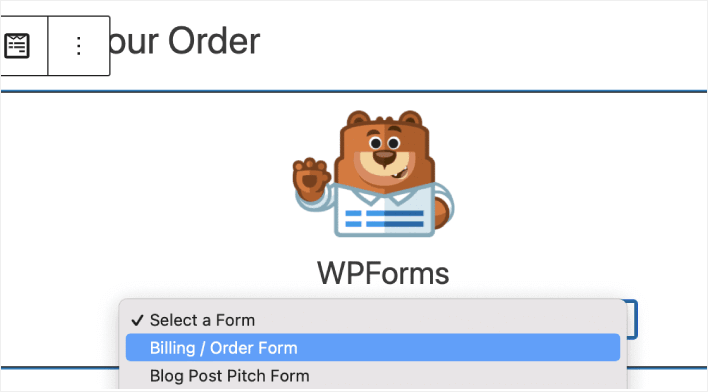
你完成了!
如果您按照每一步操作,您应该会在您的网站上看到这样的订单:
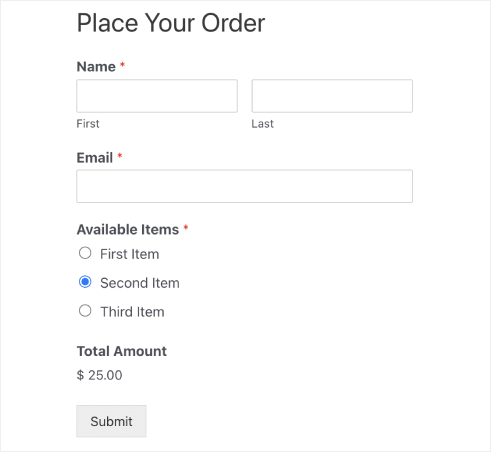
如何推广您的 WordPress 订单
这就是这个,伙计们!
至此,您已经创建了一个 WordPress 订单表格。 接下来,您应该设置表单放弃跟踪以降低表单放弃率。
之后,剩下的就是为您的网站产生流量,以便您的表单可以开始工作并开始转换。 一个简单的方法是开始使用推送通知。 发送推送通知是为您的网站生成重复流量的好方法。 如果您对此感兴趣,您还应该查看这些文章:
- 推送通知成本:它真的免费吗? (定价分析)
- 如何为您的 WordPress 博客获得更多流量(9 种简单方法)
- 如何提高您的 Web 推送通知选择加入率(7 种方式)
我们建议使用 PushEngage 发送您的推送通知。 PushEngage 是世界上排名第一的推送通知软件。 因此,如果您还没有,请立即开始使用 PushEngage。
